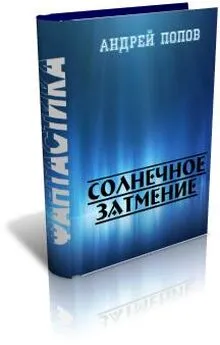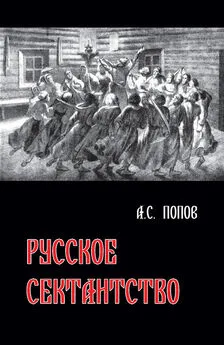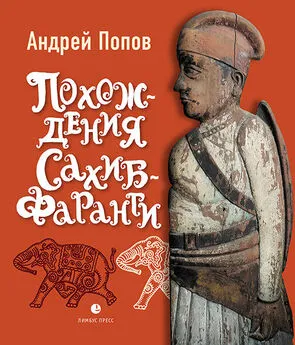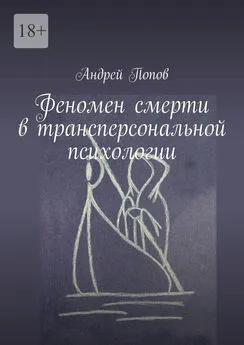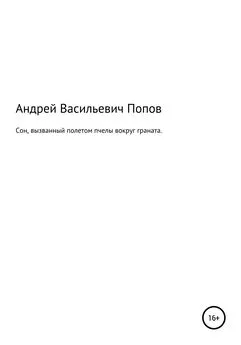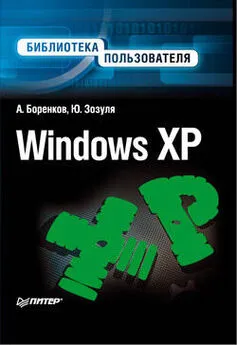Андрей Попов - Windows Script Host для Windows 2000/XP
- Название:Windows Script Host для Windows 2000/XP
- Автор:
- Жанр:
- Издательство:БХВ-Петербург
- Год:2004
- Город:Санкт-Петербург
- ISBN:5-94157-197-6
- Рейтинг:
- Избранное:Добавить в избранное
-
Отзывы:
-
Ваша оценка:
Андрей Попов - Windows Script Host для Windows 2000/XP краткое содержание
В книге описывается сервер сценариев Windows Script Host (WSH) версии 5.6, который является одним из стандартных компонентов Windows ХР, а также может быть установлен в более ранних версиях Windows. Приводятся сценарии на языках VBScript и JScript, иллюстрирующие применение стандартных объектов WSH 5.6, включая создание из сценариев дочерних процессов и запуск сценариев на удаленных компьютерах. В качестве более сложных примеров рассматриваются сценарии, работающие с базами данных, управляющие приложениями Microsoft Office, организующие графический пользовательский интерфейс, использующие технологии ADSI (Active Directory Service Interface) и WMI (Windows Management Instrumentation) для решения задач администрирования. Освещены вопросы практической работы с XML-файлами и создания СОМ-объектов. Особое внимание уделяется вопросам безопасности при работе со сценариями, приводятся конкретные примеры настроек политик безопасности. К книге прилагается дискета с исходными текстами большинства примеров.
Windows Script Host для Windows 2000/XP - читать онлайн бесплатно полную версию (весь текст целиком)
Интервал:
Закладка:
For Each SpecFldr In WshFldrs
' Формируем строки с путями к специальным папкам
s=s & SpecFldr & vbCrLf
Next
WScript.Echo s
'************* Конец *********************************************/
Объект WshSpecialFoldersтакже позволяет получить путь к конкретно заданной специальной папке. Например, в сценарии SpecFold2.js (листинг 2.40) на экран выводятся пути к папкам рабочего стола (Desktop), избранных ссылок (Favorites) и раздела Программы(Programs) меню Пуск(Run) — рис. 2.16.
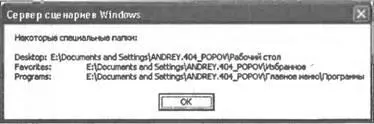
Рис. 2.16.Пути для некоторых специальных папок
/******************************************************************/
/* Имя: SpecFold2.js */
/* Язык: JScript */
/* Описание: Вывод названий заданных специальных папок Windows */
/******************************************************************/
var WshShell, WshFldrs, s; //Объявляем переменные
//Создаем объект WshShell
WshShell = WScript.CreateObject("Wscript.Shell");
//Создаем объект WshSpecialFolders
WshFldrs = WshShell.SpecialFolders;
//Формируем строки с путями к конкретным специальным папкам
s="Некоторые специальные папки:\n\n";
s+="Desktop:\t"+WshFldrs("Desktop")+"\n";
s+="Favorites:\t"+WshFldrs("Favorites")+"\n";
s+="Programs:\t"+WshFldrs("Programs");
WScript.Echo(s); //Выводим сформированные строки на экран
/************* Конец *********************************************/
Реализация того же сценария на языке VBScript приведена в листинге 2.41.
'******************************************************************
' Имя: SpecFold2.vbs
' Язык: VBScript
' Описание: Вывод названий заданных специальных папок Windows
'******************************************************************
Option Explicit
Dim WshShell, WshFldrs, s ' Объявляем переменные
' Создаем объект WshShell
Set WshShell = WScript.CreateObject("Wscript.Shell")
' Создаем объект WshSpecialFolders
Set WshFldrs = WshShell.SpecialFolders
' Формируем строки с путями к конкретным специальным папкам
s="Некоторые специальные папки:" & vbCrLf & vbCrLf
s=s+"Desktop:"+WshFldrs("Desktop") & vbCrLf
s=s+"Favorites:"+WshFldrs("Favorites") & vbCrLf
s=s+"Programs:"+WshFldrs("Programs")
WScript.Echo s ' Выводим сформированные строки на экран
'************* Конец *********************************************/
Создание ярлыков в специальных папках
Для того чтобы из сценария создать ярлык в специальной папке (рабочий стол, меню Пуск(Start) и т.п.) или изменить свойства уже существующего ярлыка, необходимо:
1. Используя коллекцию WshSpecialFolders, узнать путь к нужной специальной папке.
2. С помощью метода CreateShortcutобъекта WshShellсоздать объект WshShortcut( WshUrlShortcut) для связи с ярлыком в этой папке.
3. Задать или изменить свойства ярлыка с помощью соответствующих методов объекта WshShortcut( WshUrlShortcut).
4. Сохранить ярлык с помощью метода Save объекта WshShortcut (WshUrlShortcut).
Объект WshShortcutпредоставляет доступ к следующим свойствам ярлыков (рис. 2.17):
□ Объект(Target);
□ Рабочая папка(Start in);
□ Быстрый вызов(Shortcut key);
□ Окно(Run);
□ Комментарий(Comment).
Кроме этого, с помощью объекта WshShortcutможно сменить значок, который соответствует ярлыку.

Рис. 2.17.Свойства ярлыка в Windows ХР
Остальных свойств, имеющихся у ярлыков в Windows ХР, объект WshShortcutне поддерживает (например, нельзя установить или сбросить флажок, позволяющий запускать процесс в отдельном адресном пространстве или под другой учетной записью пользователя).
В качестве примера ниже приведен сценарий Shortcut.js (листинг 2.42), в котором создается ярлык "Мой ярлык.lnk" на Блокнот (notepad.exe), причем этот ярлык может быть сохранен либо в меню Программы(Programs) работающего пользователя, либо на его рабочем столе. Выбор специальной папки в сценарии производится с помощью диалогового окна, которое создается методом Popupобъекта WshShell(рис. 2.18).

Рис. 2.18.Диалоговое окно для выбора специальной папки

Рис. 2.10.Свойства ярлыка "Мой ярлык.lnk"
Для создаваемого ярлыка выбирается значок из файла Shell32.dll, находящегося в подкаталоге System каталога Windows (в Windows 95/98 этот файл находится в подкаталоге System), назначается комбинация горячих клавиш ++ и устанавливается максимизированный тип окна (рис. 2.19).
/*****************************************************************/
/* Имя: Shortcut.js */
/* Язык: JScript */
/* Описание: Создание ярлыков в специальных папках */
/*****************************************************************/
//Объявляем переменные
var WshShell,MyShortcut,PathTarg,PathIcon,Res,PathShortcut;
//Инициализируем константы для диалоговых окон
var vbYesNo=4,vbQuestion=32,vbYes=6;
//Создаем объект WshShell
WshShell = WScript.CreateObject("WScript.Shell");
//Выводим запрос для выбора папки, в которой будет создан ярлык
Res=WshShell.Popup("Где создать ярлык?\nДа - на рабочем столе\nНет - в меню Программы",0,
"Работа с ярлыками",vbQuestion+vbYesNo);
if (Res==vbYes) //Нажата кнопка Да
//Определяем путь к рабочему столу
PathShortcut = WshShell.SpecialFolders("Desktop");
else
//Определяем путь к меню Программы
PathShortcut = WshShell.SpecialFolders("Programs");
//Создаем объект-ярлык
MyShortcut = WshShell.CreateShortcut(PathShortcut+"\\Мой ярлык.lnk");
//Устанавливаем путь к файлу
PathTarg=WshShell.ExpandEnvironmentStrings("%windir%\\notepad.exe");
MyShortcut.TargetPath = PathTarg;
//Назначаем комбинацию горячих клавиш
Интервал:
Закладка: